Windows10系统如何使用U盘加速
我们可以选择大容量的数据存储,因为大容量的数据存储比硬盘便宜,SSD速度也更快,那么Windows10系统如何使用U盘加速呢?小编就来为大家介绍一下吧。
具体如下:
1. 第一步,右击“此电脑”选项,接着在弹出的选项框中点击“管理”选项。
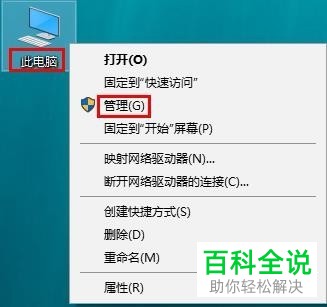
2. 第二步,我们可以看到如下图所示的“计算机管理”页面,点击“磁盘管理”选项。
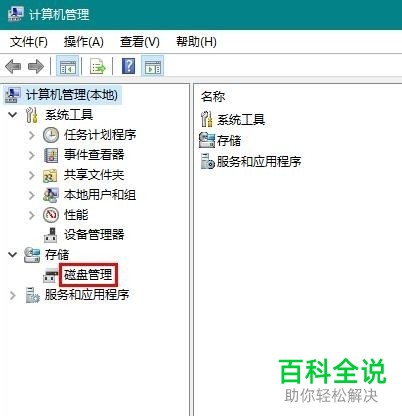
3. 第三步,来到磁盘管理页面后,右击主磁盘,接着点击“属性”选项,如以下第二张图,选中“策略”选项中的“启用设备上的写入缓存”左边的方框。

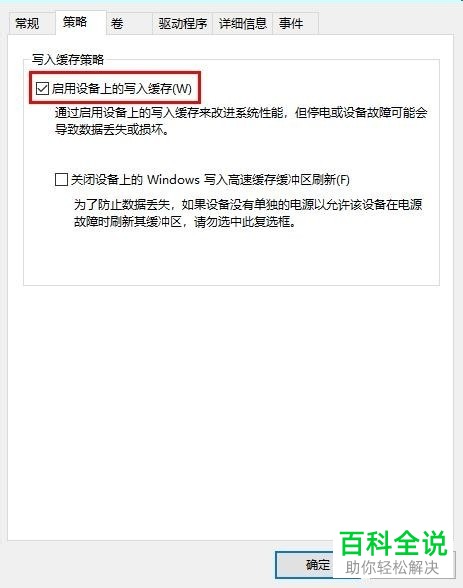
4. 第四步,插入U盘,接着右击U盘的文件夹,在下图所示的弹出选项框中点击“属性”选项。

5. 第五步,来到如下图所示的属性窗口后,点击窗口顶部的“ReadyBoost”选项。
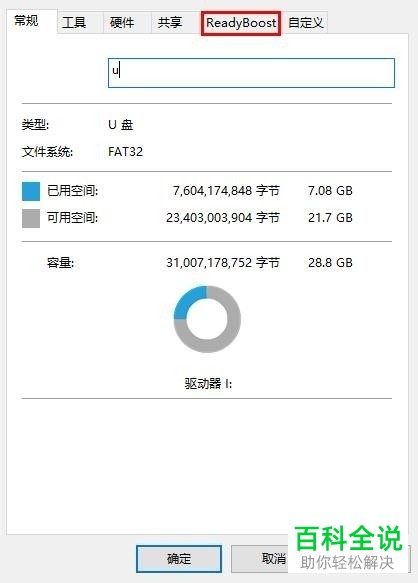
6. 第六步,点击下图圈出来的“使用该设备”左边的圆圈选项框。
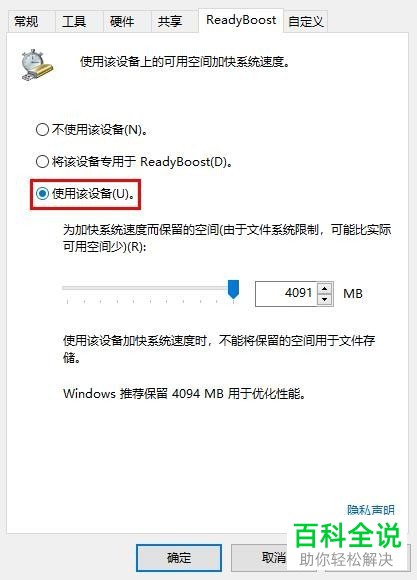
以上就是Windows10系统如何使用U盘加速的方法。
赞 (0)

